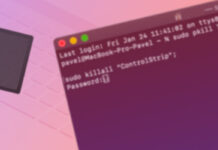Jeśli usunąłeś wideo na swoim Macu, w większości przypadków nadal masz szansę je odzyskać – zwłaszcza jeśli stało się to niedawno. Istnieje kilka sposobów, aby to zrobić, w zależności od tego, jak skonfigurowany jest Twój Mac. I chociaż 100% odzyskanie nigdy nie jest gwarantowane, w zależności od kilku czynników możesz być w stanie odzyskać wszystko bezbłędnie.
W tym artykule szybko omówimy, co dzieje się z Twoimi filmami, gdy je usuniesz w Finder, dlaczego możliwe jest ich odzyskanie i jakie czynniki mają wpływ na sukces tego procesu. Najważniejsze, pokażemy 4 metody odzyskiwania usuniętych filmów na Macu. Czytaj dalej!
Spis treści
Jak znaleźć filmy na MacBooku
Ta sekcja obejmuje wszystkie sposoby lokalizowania filmów na Macu. Dobrym pomysłem jest najpierw wypróbowanie tych metod, ponieważ Twój film może nie zostać usunięty, tylko zaginąć… Ale warto również je poznać, aby zawsze wiedzieć, jak znaleźć swoje filmy. Na szczęście system plików Maca oferuje użytkownikom potężne narzędzia do zarządzania i lokalizowania dowolnego pliku – nawet jeśli nie pamiętasz jego nazwy. Jak? Czytaj dalej.
Domyślny Folder
Dla odniesienia, filmy na Mac są domyślnie przechowywane w folderze „Filmy”. Możesz przejść do tego folderu, wykonując następujące kroki:
- otwieranie Finder > Idź > Strona startowa > Filmy
- Finder > Przejdź do folderu…
Następnie wprowadź następującą ścieżkę do pola: /Users/”username”/Filmy i zastąp „username” swoją nazwą użytkownika na Macu.
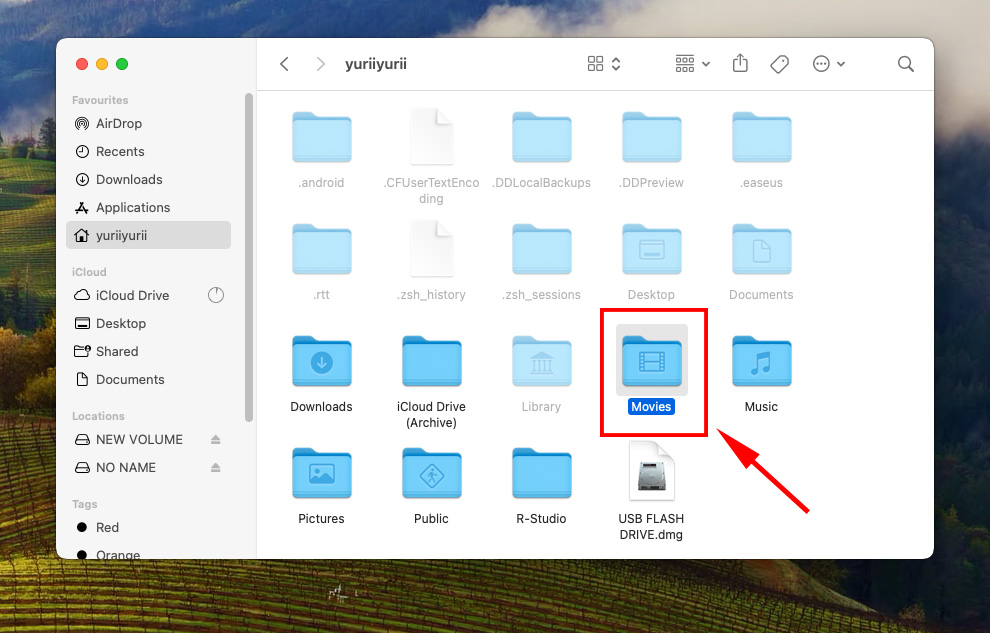
Finder
Finder posiada zaawansowany pasek wyszukiwania, który pozwala na efektywne znajdowanie filmów poprzez określenie konkretnych parametrów (nazwa, rodzaj, data, autor). Aby rozpocząć definiowanie parametrów, otwórz Finder, wpisz coś w pasek wyszukiwania i kliknij znak + w prawym górnym rogu okna.
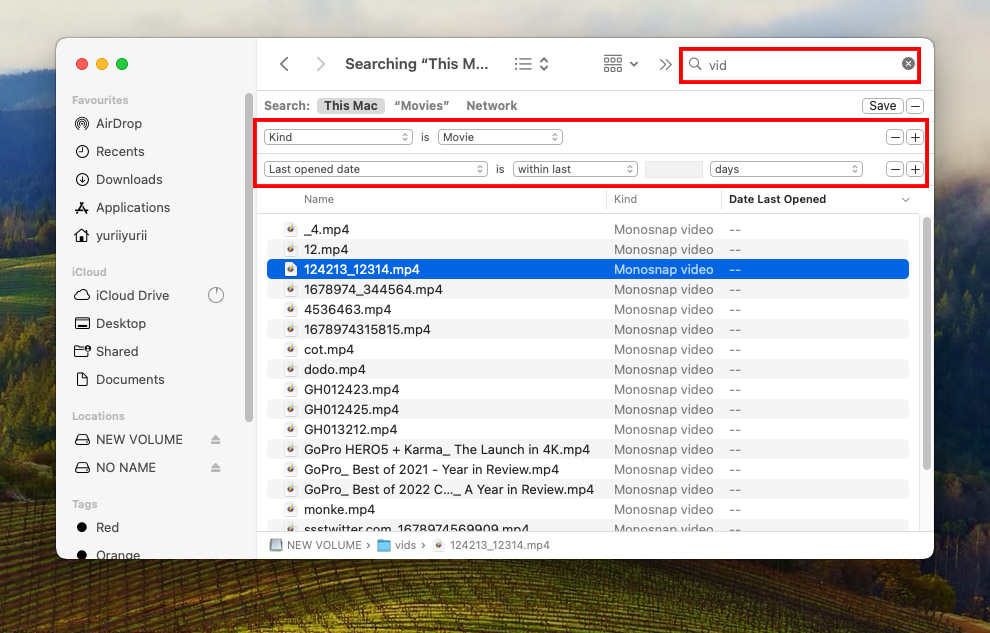
Wyszukiwanie Spotlight
Spotlight to potężna technologia wyszukiwania Mac, w której możesz używać różnych zapytań (nazwa, rodzaj, data, autor – w zasadzie Finder zaawansowanych parametrów wyszukiwania), aby łatwiej znaleźć swój film.
Naciśnij (CMD + Spacja) i wpisz „ kind:mov date: this week ” w pasku wyszukiwania Spotlight, aby przeszukać pliki .MOV utworzone wczoraj. Zmień zapytania w oparciu o posiadane informacje o pliku.
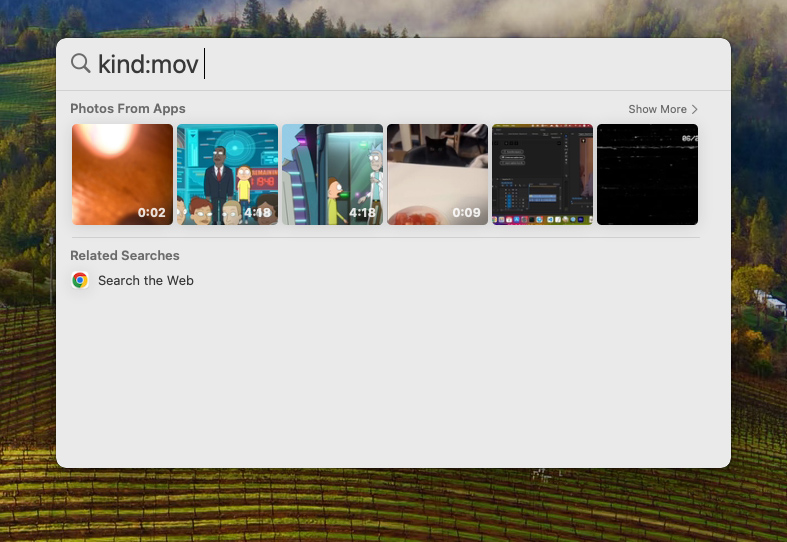
Najnowsze foldery
Mac również przechowuje pliki, które ostatnio utworzyłeś lub otworzyłeś, w folderze „Ostatnie”, który możesz znaleźć na lewym pasku bocznym w oknie Finder (pod Ulubionymi). Możesz również użyć tutaj paska wyszukiwania, aby szybciej znaleźć swój film. Jeśli nie możesz go znaleźć, być może musisz go włączyć w Finder Preferencje .
Otwórz Finder, następnie w menu Apple kliknij Finder > Preferencje… i przejdź do zakładki Paski boczne. W sekcji Ulubione włącz opcję „Ostatnie”.
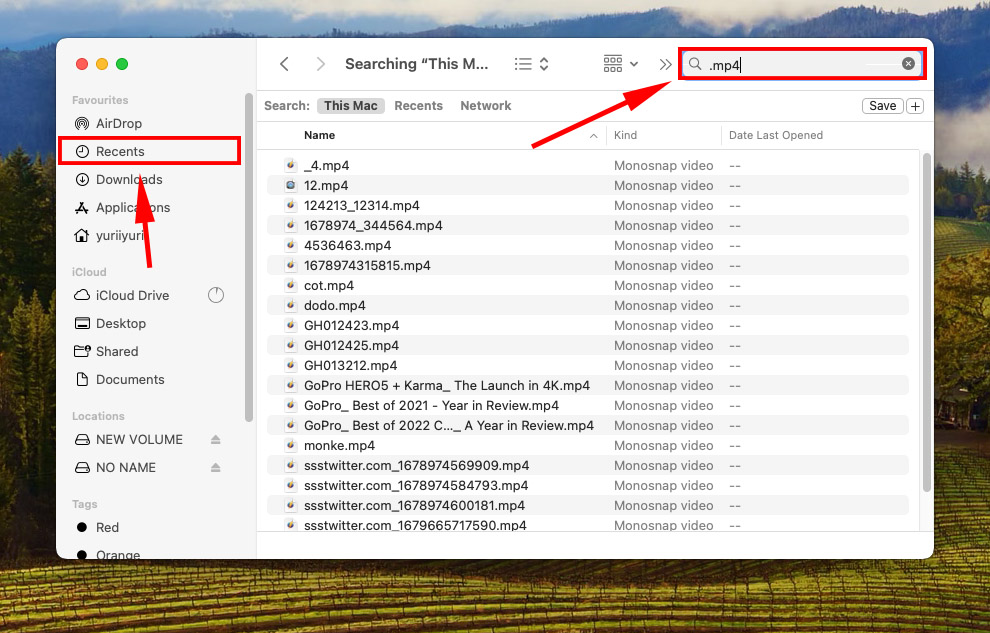
Terminal
Możesz użyć polecenia „mdfind” do ścieżki do określonych plików i folderów. Oto demonstracja działania tego polecenia:
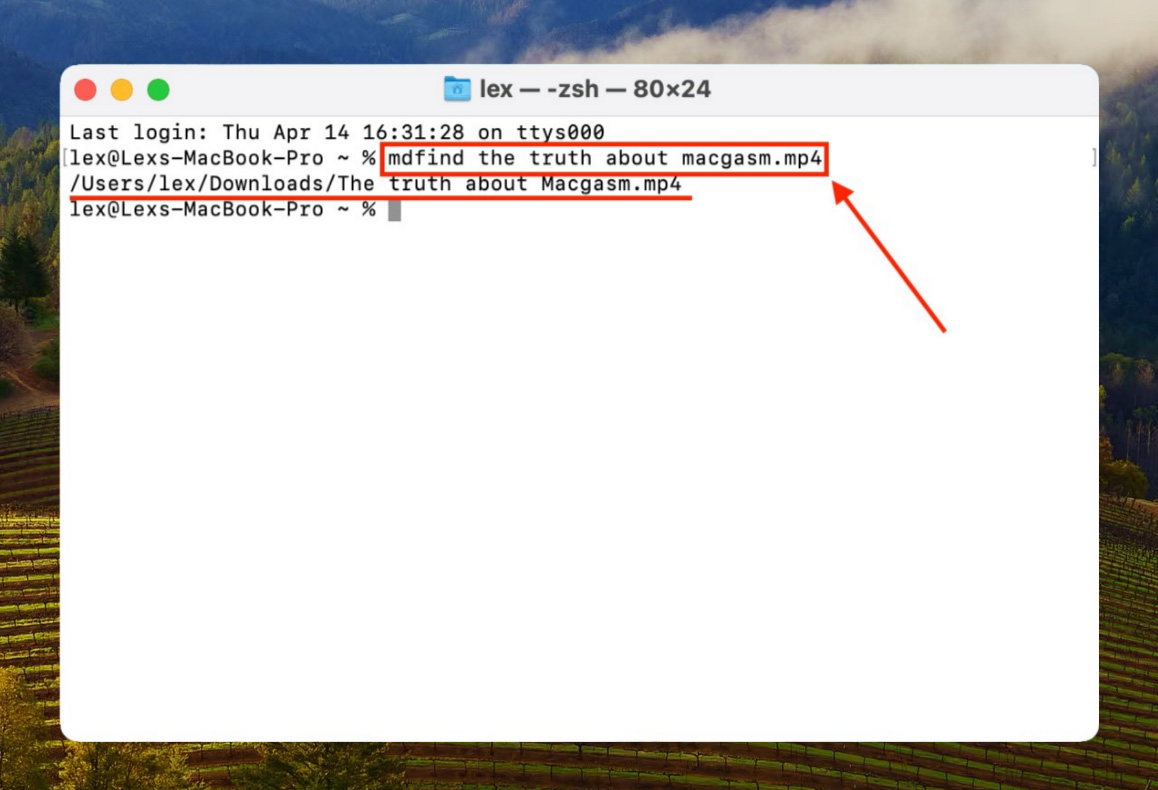
Jeśli po wypróbowaniu wszystkich tych metod wyszukiwania filmów nadal nie możesz ich znaleźć… To potwierdza, że nie tylko zaginęły – zostały naprawdę usunięte. Od tego momentu treść tego artykułu skupi się na odzyskiwaniu danych wideo na Macu. Czytaj dalej.
Czy możliwe jest odzyskanie usuniętych filmów z Maca?
Tak! Możliwe jest odzyskanie usuniętych filmów na Macu. Jednak istnieje jeden główny czynnik, który wpływa na Twoje szanse powodzenia: nadpisanie.
Na tradycyjnym dysku twardym usunięte pliki nie są natychmiastowo wymazywane z systemu plików. Dane nadal pozostają na dysku, ale są oznaczone do nadpisania przez nowe pliki, które zapisujesz. Skuteczne odzyskanie plików zależy od odzyskania tych danych, zanim zostaną nadpisane.
Na dysku półprzewodnikowym (SSD) zachowanie “zbierania śmieci” ma istotną różnicę. Zamiast oznaczać Twoje “stare” dane do nadpisania, aktywnie czyści blok danych w kolejności. Funkcja ta nazywa się “TRIM” i została zaprojektowana w celu poprawy wydajności dysku. Jednakże, bardzo utrudnia to odzyskiwanie danych.
Możesz sprawdzić, czy TRIM jest włączony, otwierając menu Apple > Ten Mac > Więcej informacji > Raport systemu NVMExpress LUB SATA/SATA Express. Jeśli wpis dla Obsługi TRIM brzmi Tak, funkcja jest włączona.
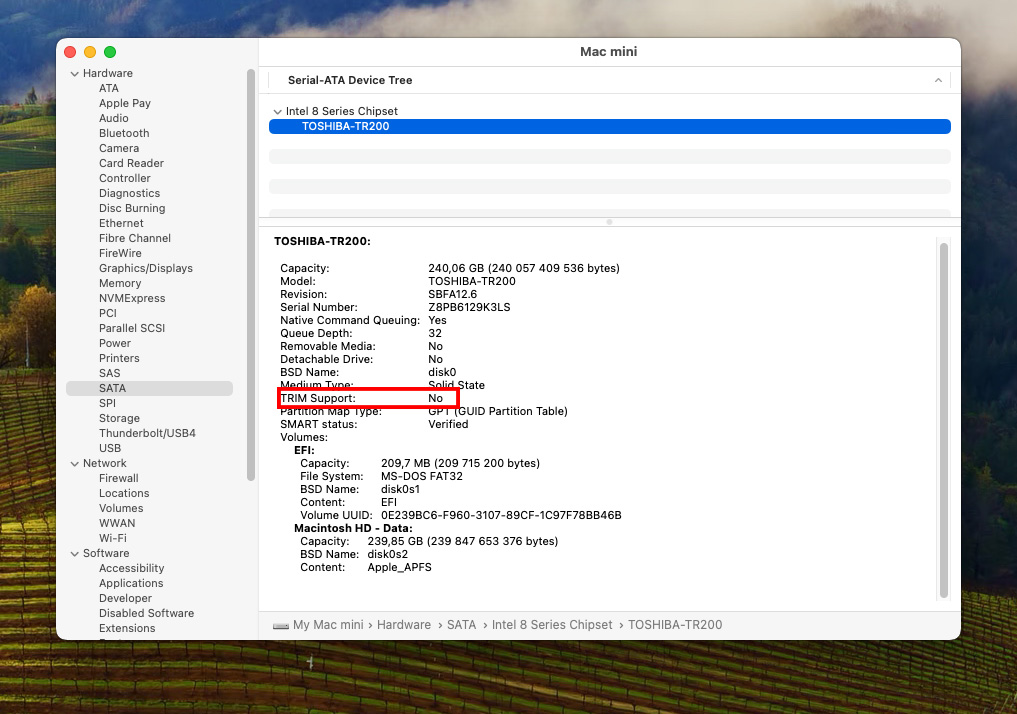
Wskazówka: Aby wyłączyć TRIM, otwórz Terminal aplikację i użyj polecenia sudo trimforce disable . Zmień “disable” na “enable”, aby ponownie go włączyć.
Jak odzyskać usunięte filmy na Mac
Istnieje kilka metod odzyskiwania usuniętych wideo na Macu. Wybrana przez Ciebie metoda zależy od kilku czynników – ile czasu minęło, czy masz kopie zapasowe, czy masz włączony iCloud, itd. Rozwiązania, które pokazujemy, obejmują każdy scenariusz, dając Ci najlepszą szansę na odzyskanie Twoich wideo.
Metoda 1: Przywróć filmy w aplikacji iPhoto/Photos
Jeśli zaimportowałeś swój film do aplikacji Zdjęcia, ale nie włączyłeś iCloud, usunięty film pojawi się w albumie Ostatnio usunięte aplikacji. Zdjęcia i filmy w tym albumie mogą pozostać tam do 40 dni, a informacja o pozostałej liczbie dni wyświetlana jest pod miniaturami.
Aby odzyskać usunięte filmy z albumu Ostatnio usunięte w aplikacji Zdjęcia, kliknij ich miniatury, aby je zaznaczyć, a następnie kliknij „Odzyskaj”.
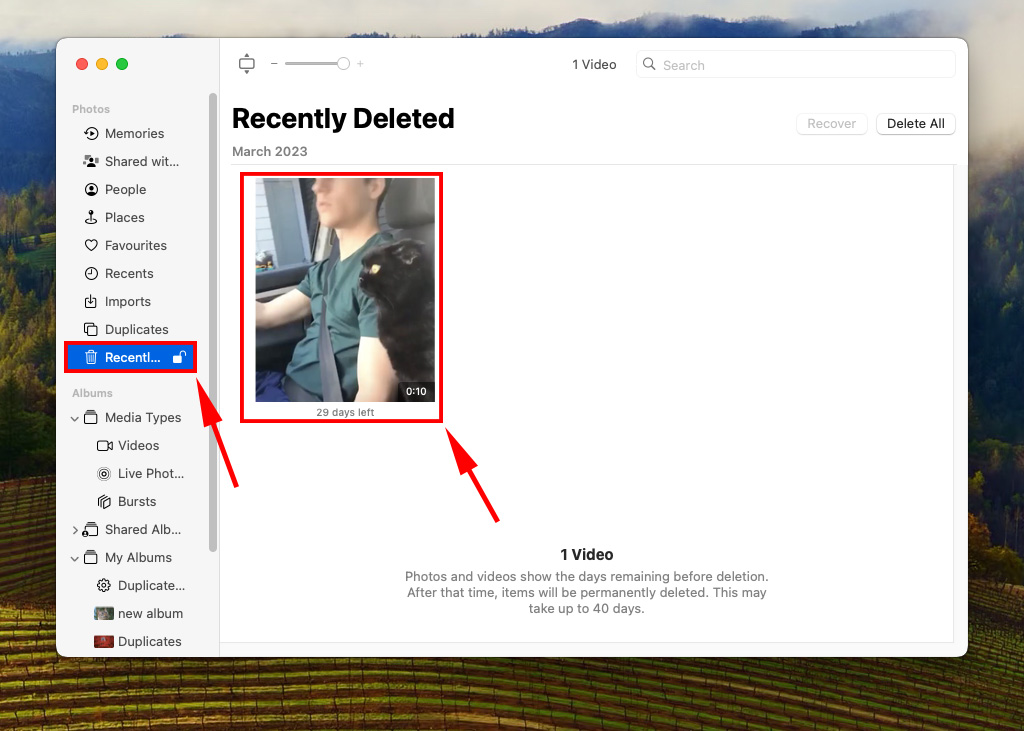
Metoda 2: Odzyskaj filmy z iCloud Photos
Jeśli włączyłeś iCloud do przechowywania swoich filmów, Twoje usunięte filmy mogą nadal znajdować się w chmurze – i masz szansę je odzyskać z albumu Ostatnio usunięte za pomocą przeglądarki. Domyślnie iCloud przechowuje usunięte elementy przez 30 dni. Oto jak je odzyskać:
Krok 1. W swojej przeglądarce przejdź do iCloud.com i zaloguj się.
Krok 2. Kliknij „Zdjęcia”.
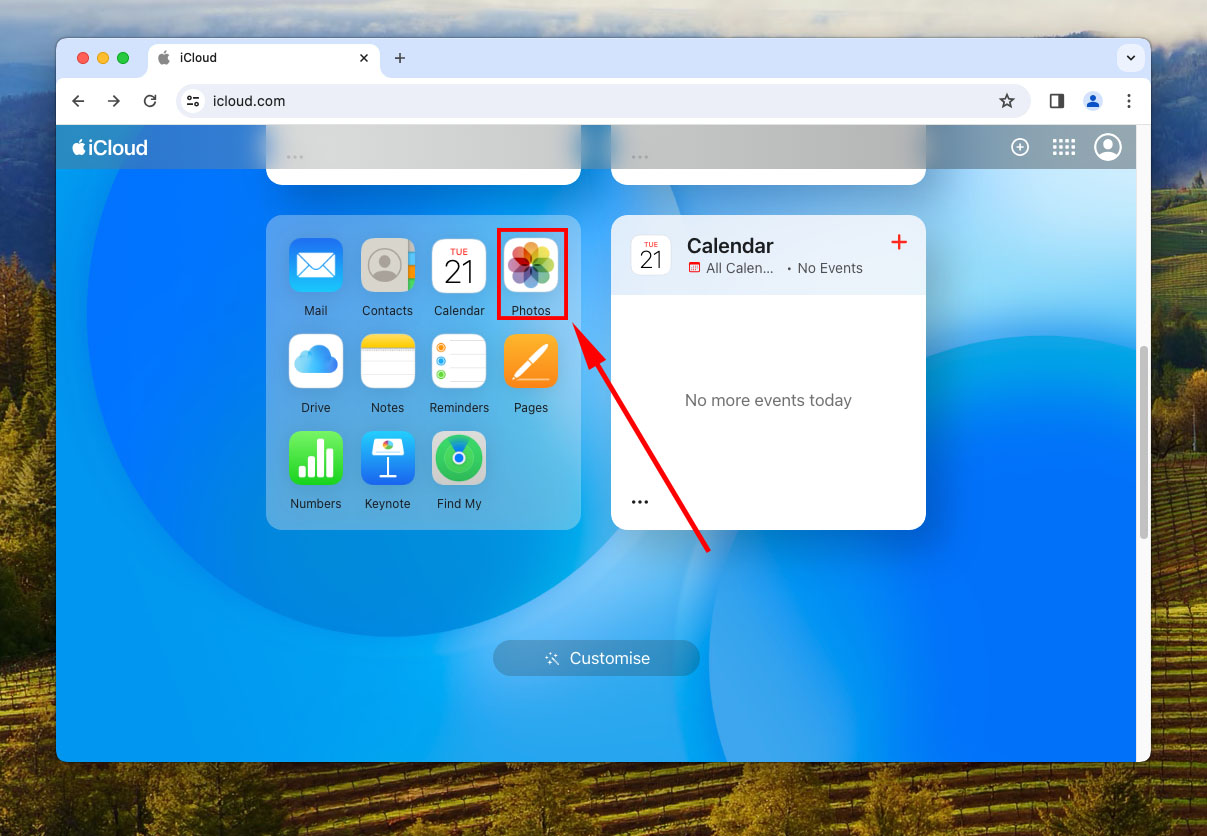
Krok 3. W lewym pasku bocznym wybierz „Ostatnio usunięte” i kliknij miniatury filmów, które chcesz odzyskać. Na koniec kliknij „Odzyskaj” w prawym górnym rogu okna.
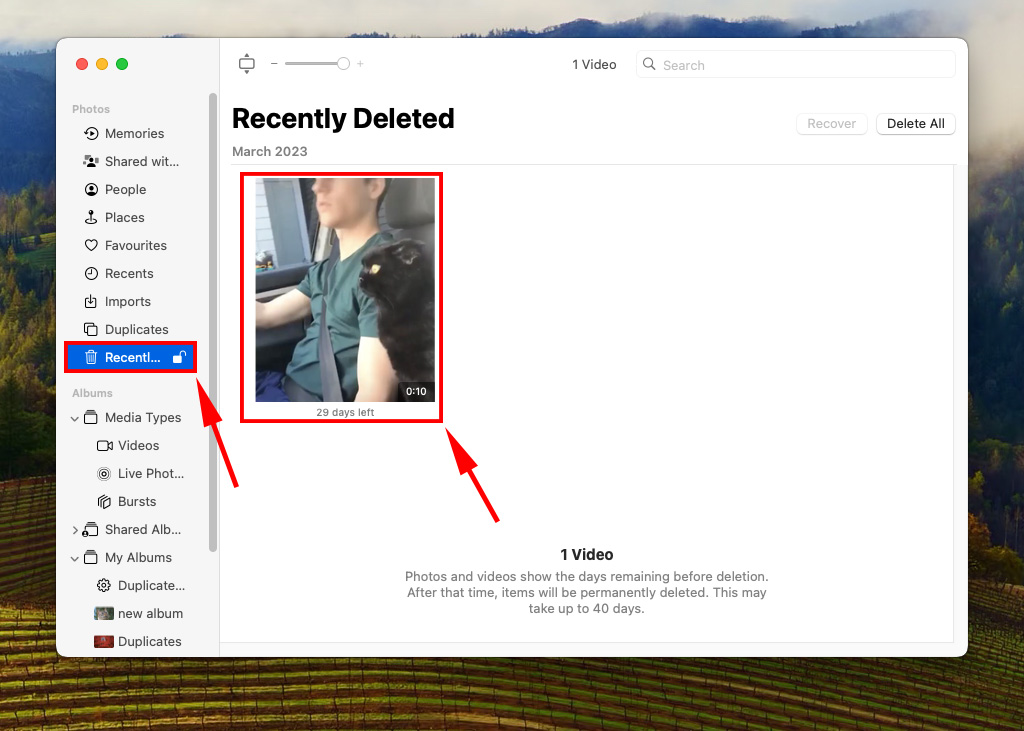
Metoda 3: Użyj Time Machine
Time Machine to potężne narzędzie do tworzenia kopii zapasowych, które jest dostępne w systemach Mac. W tej sekcji zakładamy, że wcześniej skonfigurowałeś Time Machine, a my będziemy korzystać ze Snapshots, aby znaleźć punkt w czasie, w którym plik został zapisany w jego oryginalnym folderze. Następnie przywrócimy tę wersję folderu, aby wyodrębnić plik.
Krok 1. Otwórz Ustawienia systemowe > Ogólne > Time Machine .
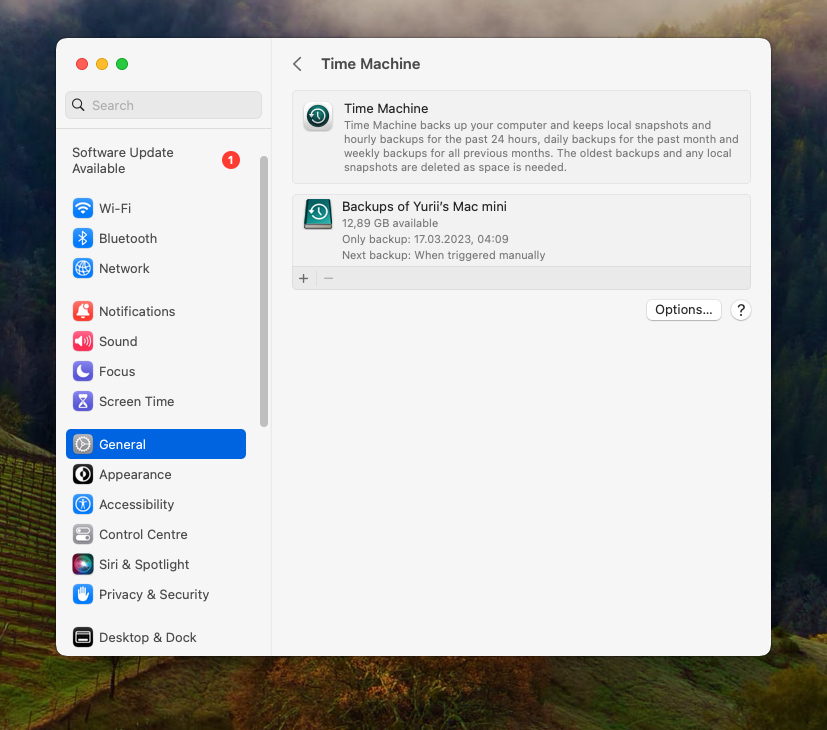
Krok 2. W starszych wersjach macOS na dole okna zaznacz pole obok „Pokaż Time Machine na pasku menu”, a następnie zamknij okno.
Krok 3. Na Finder przejdź do folderu, którego historię czasu chcesz wyświetlić.
Krok 4. W prawym górnym rogu paska menu Apple kliknij przycisk Time Machine i wybierz „Przeglądaj kopie zapasowe Time Machine.”
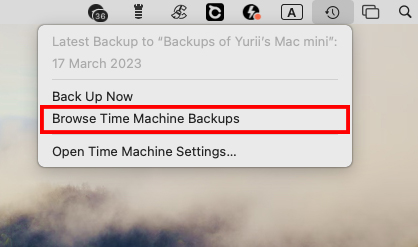
Krok 5. Użyj strzałek po prawej stronie, aby poruszać się po osi czasu folderu, który jest otwarty. Wybierz plik, który chcesz odzyskać, klikając go, a następnie naciśnij „Przywróć”.
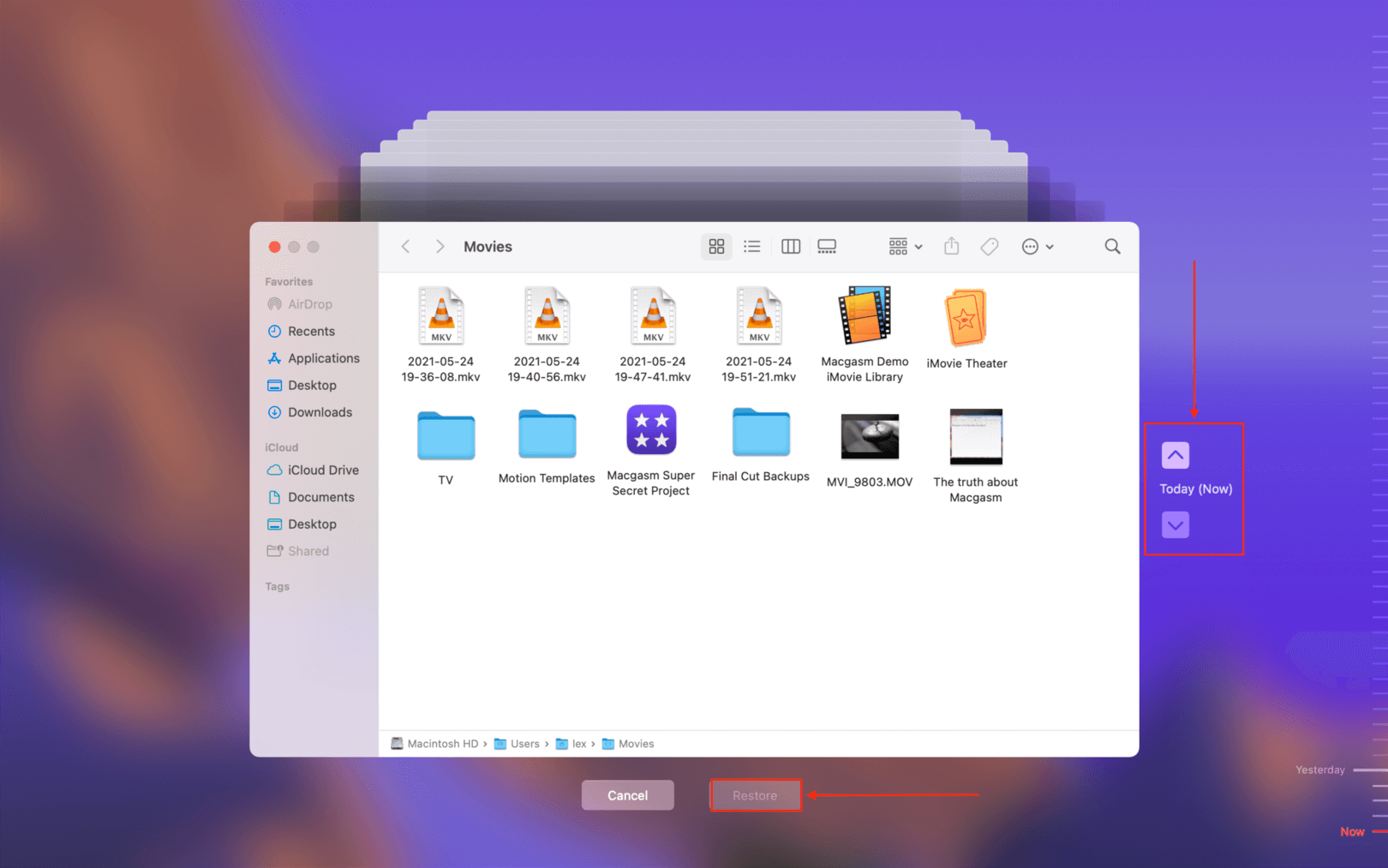
Metoda 4: Użyj oprogramowania do odzyskiwania danych
Oprogramowanie do odzyskiwania danych jest przydatnym narzędziem zaprojektowanym do bezpośredniego wyodrębniania danych z systemu plików dysku w celu przywrócenia utraconych plików. W internecie jest wiele opcji do wyboru, ale w tej demonstracji będziemy używać Disk Drill, ponieważ jest zoptymalizowany dla Mac, łatwy w użyciu dla początkujących i ma jedną z największych baz danych sygnatur plików wideo wśród konkurencji (w tym typy plików RAW).
Wskazówka: Nawet jeśli chcesz wypróbować inne aplikacje, kroki opisane w tym przewodniku są na ogół odpowiednie dla większości nowoczesnych programów do odzyskiwania danych.
Krok 1. Podłącz zewnętrzny dysk do swojego Maca – na przykład dysk twardy lub pendrive.
Krok 2.Pobierz i zainstaluj Disk Drill. Aby uniknąć nadpisania utraconych filmów, zalecamy zainstalowanie Disk Drill na swoim dysku, przeciągając ikonę aplikacji na ikonę dysku (na Pulpicie) zamiast do folderu Aplikacje, gdy zostaniesz poproszony o to podczas procesu instalacji.
Krok 3.Otwórz Disk Drill. Następnie wybierz dysk Mac z listy i kliknij Szukaj utraconych danych.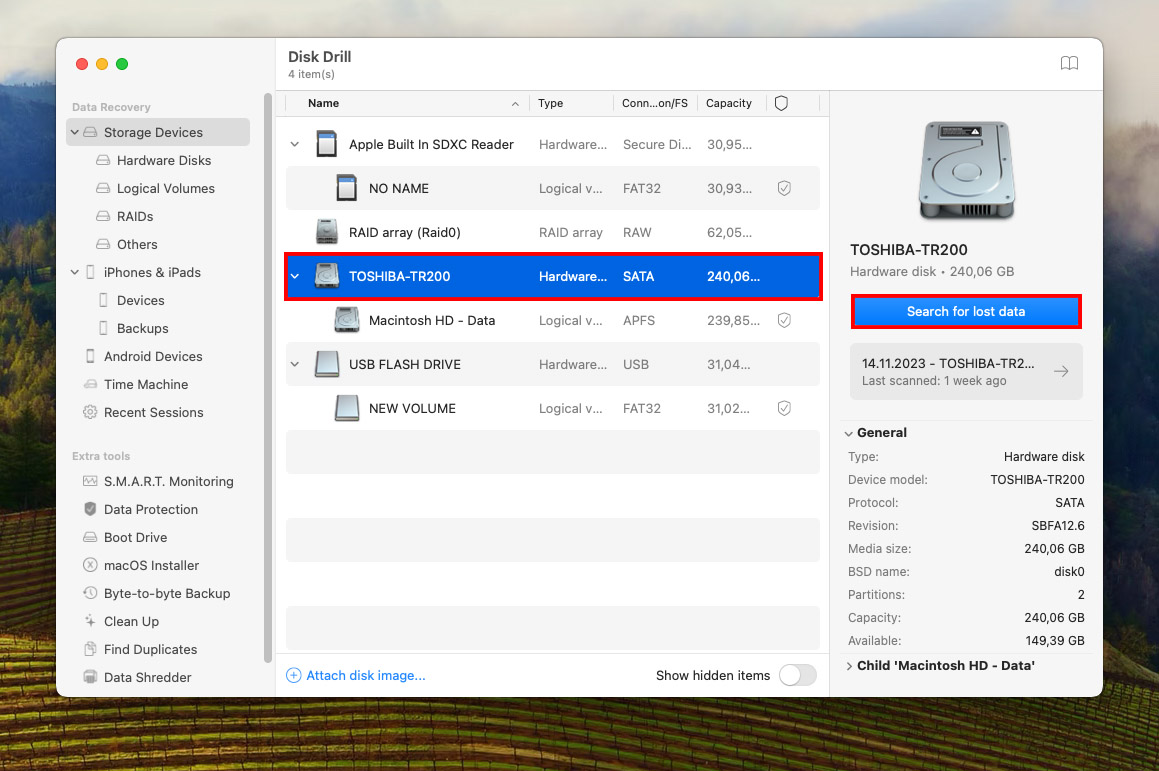
Krok 4.Po zakończeniu skanowania przez Disk Drill, kliknij Przeglądaj znalezione elementy.
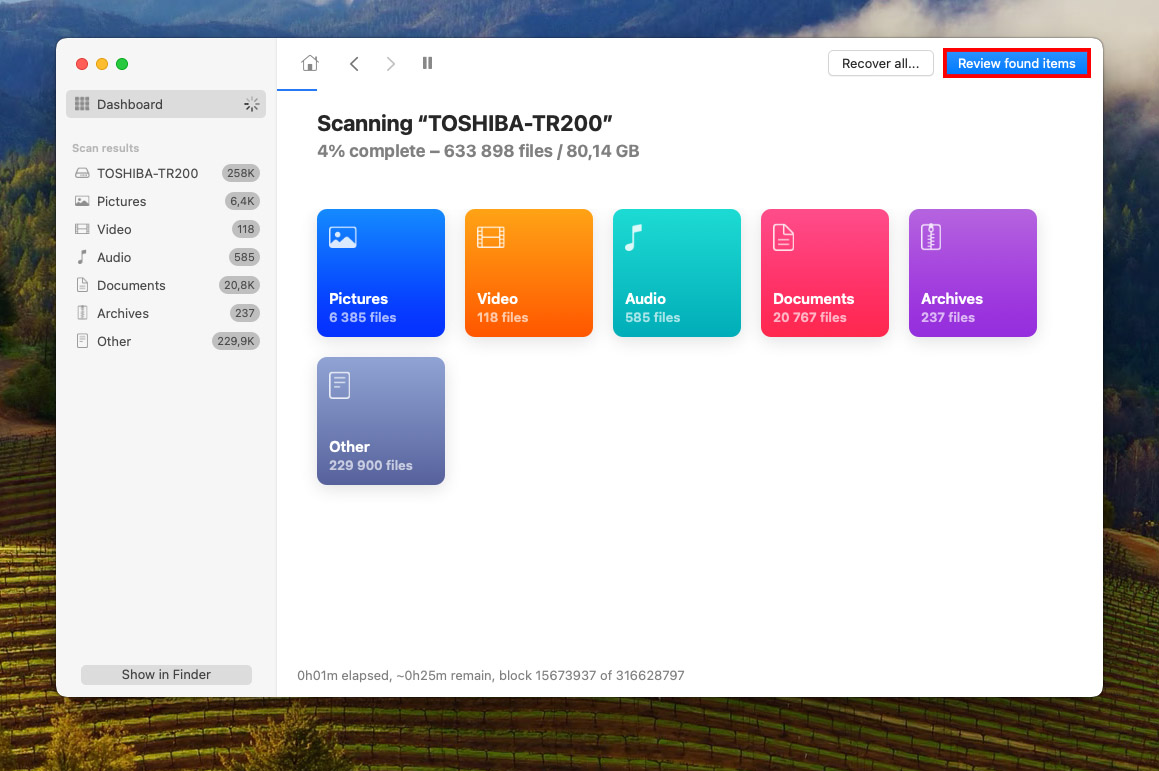
Krok 5. W lewym pasku bocznym kliknij kategorię Filmy, aby Disk Drill wyświetlał tylko pliki wideo. Możesz także użyć narzędzia wyszukiwania, aby dodatkowo przefiltrować wyniki. Przeglądaj foldery Usunięte lub utracone, Odtworzone itp. jeden po drugim, aż znajdziesz swoje utracone filmy.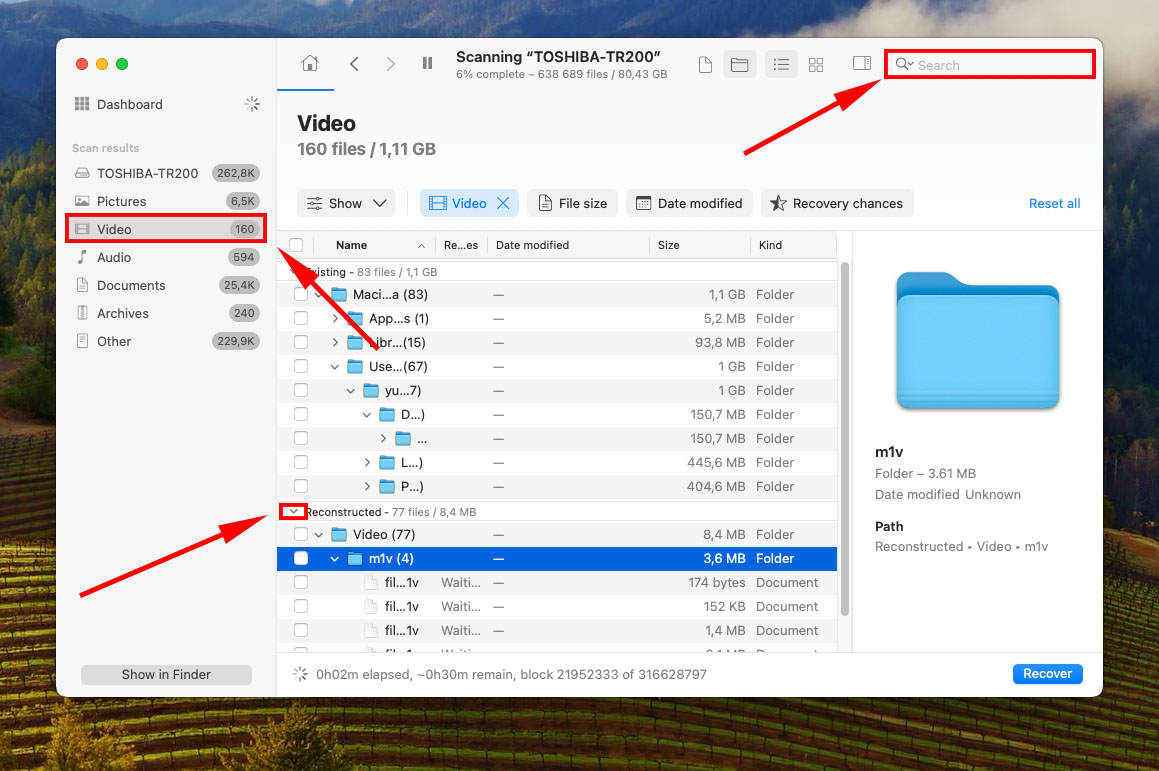
Krok 6.Najedź myszką obok filmu, aby go podejrzeć, co zapewni, że można je odzyskać. Następnie zaznacz pola obok swoich filmów, aby dokonać wyboru. Następnie kliknij Odzyskaj.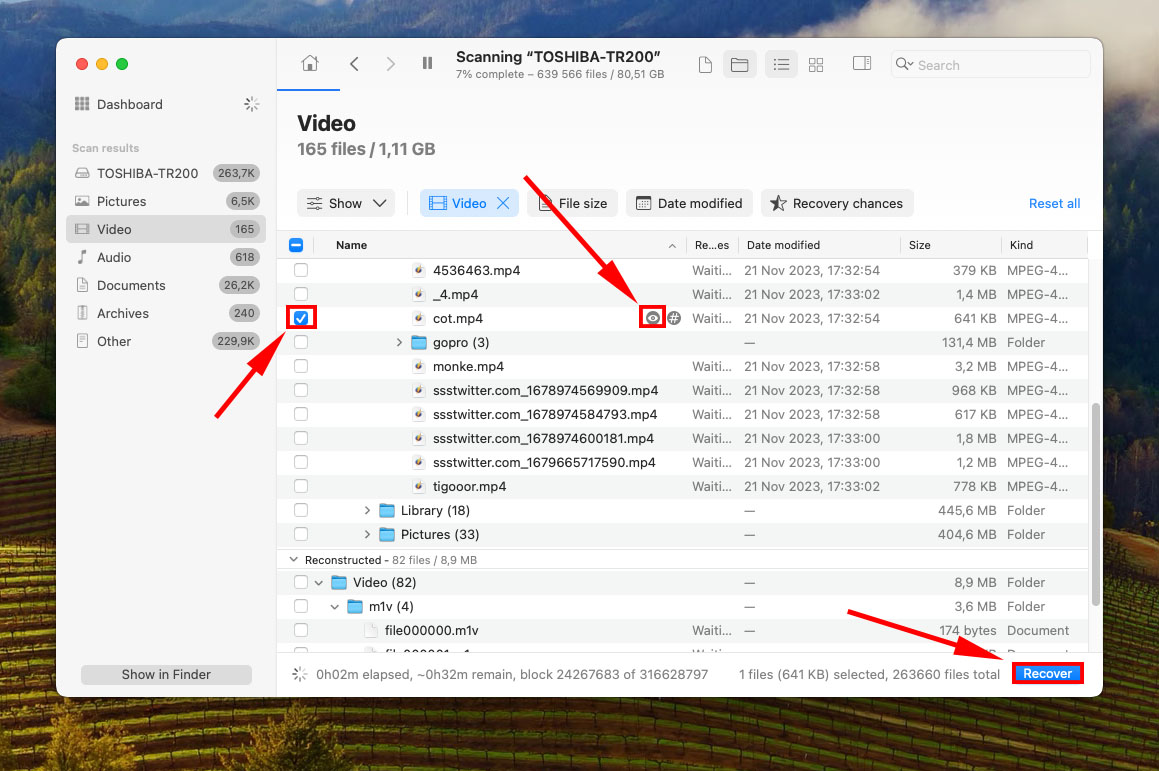
Krok 7.Wybierz lokalizację na dysku, który podłączyłeś w kroku 1, gdzie Disk Drill zapisze odzyskane filmy. Kliknij Dalej, aby rozpocząć proces odzyskiwania.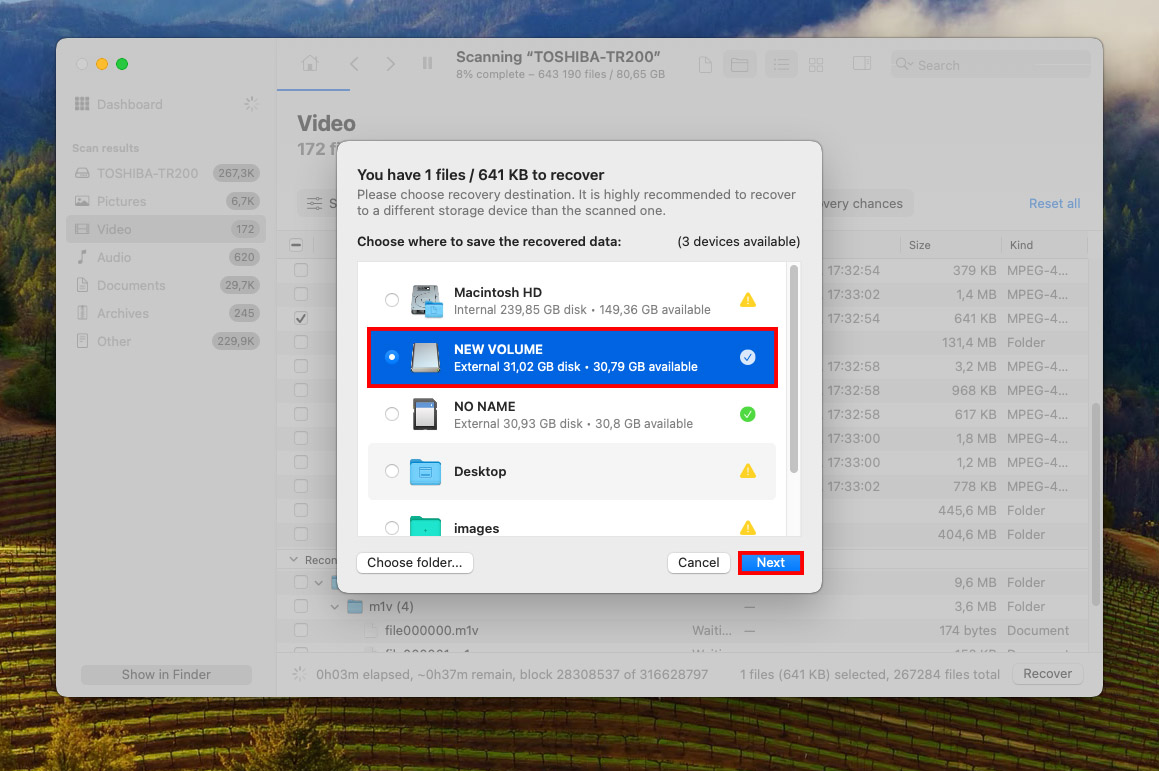
Jak mogę chronić ważne filmy na Macu?
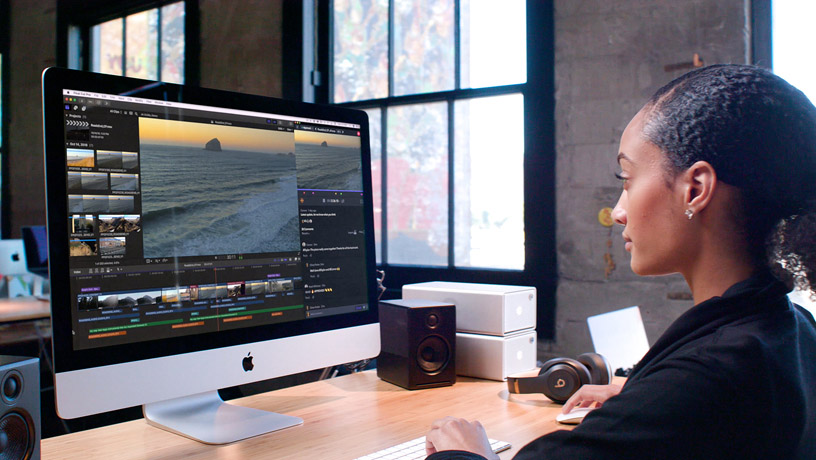
Komputery Mac są uwielbiane przez profesjonalnych i amatorskich montażystów wideo za łatwość obsługi, stabilność oraz wysokiej jakości ekrany, które sprawiają, że wykrywanie drobnych niedoskonałości i dostosowywanie kolorów jest bezwysiłkowe.
Niestety, tylko stosunkowo niewielka liczba użytkowników Mac wie, jak chronić ważne filmy i minimalizować konsekwencje ich przypadkowego usunięcia lub awarii sprzętu.
Oto kilka użytecznych wskazówek od profesjonalistów:
- Aktywuj Time Machine : Time Machine to rozwiązanie do tworzenia kopii zapasowych firmy Apple, i wszyscy użytkownicy Maców, którzy nie chcą ryzykować utraty ważnych plików wideo, powinni aktywuj to. Po aktywacji Time Machine automatycznie tworzy przyrostowe kopie zapasowe na zewnętrznym urządzeniu do przechowywania kopii zapasowych, co pozwala na przywracanie konkretnych plików wideo za pomocą kilku prostych kliknięć.
- Unikaj nienatywnych systemów plików : Chociaż technicznie możliwe jest uzyskanie dostępu do dysków NTFS na macOS za pomocą Paragon NTFS i innych podobnych rozwiązań, profesjonaliści unikają systemów plików innych niż natywne, ponieważ nie chcą mieć do czynienia z przypadkowymi błędami i uszkodzeniami danych. Dotyczy to również systemu plików exFAT, który nie ma dziennikowania, więc każde przerwanie podczas transferu danych może skutkować utratą danych. Innymi słowy, używaj HFS+ lub, co lepsze, APFS.
- Skonfiguruj pamięć sieciową (NAS) : Można myśleć o NAS jako o specjalnym serwerze, który można podłączyć do domowej sieci i używać do tworzenia kopii zapasowych wszystkich plików wideo. Można go kupić od firmy takiej jak Synology i wyposażyć w kilka dysków twardych o dużej pojemności, aby sprostać wymaganiom dotyczącym przechowywania danych. Chociaż jest droższy, NAS jest lepszym rozwiązaniem do tworzenia kopii zapasowych niż macierz RAID.
Podsumowanie
Odzyskiwanie usuniętego wideo na Macu jest nie tylko możliwe, ale może być również bardzo skuteczne, jeśli masz szczęście. Jednakże, nigdy nie jest to gwarantowane – zwłaszcza jeśli masz włączone TRIM. Aby nie musieć martwić się o utratę danych, zdecydowanie zalecamy regularne tworzenie kopii zapasowych za pomocą Time Machine, włączenie iCloud dla dodatkowej ochrony oraz rozważenie wyłączenia TRIM, jeśli nie przeszkadza Ci nieznaczny spadek wydajności.
A jeśli kiedykolwiek znajdziesz się w sytuacji, w której właśnie usunąłeś swoje filmy, upewnij się, że przestaniesz pobierać lub zapisywać nowe pliki na swoim Macu, dopóki nie odzyskasz swoich danych.
Najczęściej zadawane pytania (FAQ)
W prostszych słowach oznacza to, że nie będziesz mieć żadnych problemów z odczytywaniem i zapisywaniem danych bez dodatkowego oprogramowania lub sterowników (poza sterownikami karty SD).